플러터를 사용해오신 분이라면, 앱이 완벽하고 원활한 사용자 경험을 제공하는 것이 얼마나 중요한지 알고 계실 것입니다. 위젯 테스팅은 이를 달성하는 데 가장 좋은 방법 중 하나입니다. 이 블로그 포스트에서는 플러터 위젯 테스팅의 기본 사항을 다루고 유용한 예제를 제공하여 여러분을 도와드리겠습니다.
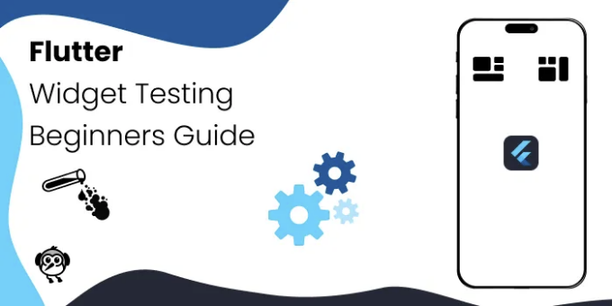
위젯 테스팅이란?
사용자 인터페이스(UI) 구성 요소가 의도한 대로 작동하는지 확인하는 테스팅 방법입니다. 이는 통합 테스팅과 단위 테스팅 사이에 위치하여 사용자 인터페이스와 상호 작용하는 방식을 확인할 수 있도록 합니다. 이를 통해 UI가 다양한 시나리오에서 올바르게 작동하고 오류를 조기에 발견하는 데 도움이 됩니다.
위젯 테스트하는 이유
- 버그 조기 발견: 제품 출시 전에 문제를 식별할 수 있습니다.
- 자신 있게 리팩터링: 코드베이스를 수정할 때 이미 존재하는 기능에 영향을 미칠 걱정 없이 변경할 수 있습니다.
- UI 테스트 자동화: 시간이 오래 걸리는 UI 검사를 자동화하여 시간을 절약할 수 있습니다.
플러터 프로젝트의 테스트 예제
위젯 테스트에 들어가기 전에, 플러터 프로젝트가 준비되었는지 확인해봅시다.
의존성 확인: pubspec.yaml 파일을 열어 다음 의존성이 있는지 확인하십시오:
dev_dependencies:
flutter_test:
sdk: flutter
첫 번째 위젯 테스트 작성
위젯에 대한 기본 테스트를 작성해 봅시다. 사용자가 할 일 목록 앱(TodoApp)을 가정하고 사용자가 목록에 작업을 추가할 수 있는 앱이라고 합시다.
단계 1: 위젯 생성하기
먼저 테스트용 데모 위젯을 생성해보세요. 이 경우에는 TodoApp 위젯입니다.
import 'package:flutter/material.dart';
void main() {
runApp(const TodoApp());
}
class TodoApp extends StatelessWidget {
const TodoApp({super.key});
@override
Widget build(BuildContext context) {
return const MaterialApp(
home: TodoScreen(),
);
}
}
class TodoScreen extends StatefulWidget {
const TodoScreen({super.key});
@override
TodoScreenState createState() => TodoScreenState();
}
class TodoScreenState extends State<TodoScreen> {
final List<String> _todos = [];
final TextEditingController _controller = TextEditingController();
void _addTodo() {
setState(() {
_todos.add(_controller.text);
_controller.clear();
});
}
@override
Widget build(BuildContext context) {
return Scaffold(
appBar: AppBar(title: const Text('Todo App')),
body: Column(
children: <Widget>[
Padding(
padding: const EdgeInsets.all(8.0),
child: TextField(
controller: _controller,
decoration: const InputDecoration(
labelText: 'Enter a task',
),
),
),
ElevatedButton(
onPressed: _addTodo,
child: const Text('Add Task'),
),
Expanded(
child: ListView.builder(
itemCount: _todos.length,
itemBuilder: (context, index) {
return ListTile(
title: Text(_todos[index]),
);
},
),
),
],
),
);
}
}
단계 2: 샘플 테스트 작성하기
다음의 테스트 코드를 추가하여 test 디렉토리에 todo_test.dart 파일을 생성해주세요:
// 파일 구조에 맞게 import 수정해주세요.
import 'package:flutter/material.dart';
import 'package:flutter_test/flutter_test.dart';
import 'package:widget_testing/main.dart';
void main() {
testWidgets('할 일 목록 테스트', (WidgetTester tester) async {
// 데모 앱을 빌드하고 프레임을 트리거합니다.
await tester.pumpWidget(const TodoApp());
// 앱이 빈 목록으로 시작하는지 확인합니다.
expect(find.byType(ListTile), findsNothing);
// 텍스트 필드에 할 일을 입력합니다.
await tester.enterText(find.byType(TextField), '우유 사기');
await tester.tap(find.text('할 일 추가'));
await tester.pump();
// 할 일이 추가되었는지 확인합니다.
expect(find.text('우유 사기'), findsOneWidget);
expect(find.byType(ListTile), findsOneWidget);
});
}
단계 3: 테스트 실행
다음 명령어로 테스트를 실행해주세요:
flutter test
위 명령어를 실행하면 테스트가 성공했음을 나타내는 출력이 표시됩니다.
테스트 코드 이해
테스트 코드를 살펴보겠습니다:
- 위젯 빌드: await tester.pumpWidget(TodoApp());을 사용하여 TodoApp 위젯을 빌드하고 프레임을 트리거합니다.
- 초기 상태 확인: expect(find.byType(ListTile), findsNothing);을 사용하여 목록이 처음에 비어 있는지 확인합니다.
- 사용자 상호작용 시뮬레이션: await tester.enterText(find.byType(TextField),
Learn Flutter);을 사용하여 텍스트 필드에 텍스트를 입력하는 것을 시뮬레이션합니다. await tester.tap(find.text(Add Task));을 사용하여Add Task버튼을 탭하는 것을 시뮬레이션합니다. - 위젯 다시 빌드: await tester.pump();을 사용하여 업데이트된 상태로 위젯을 다시 빌드하는 또 다른 프레임을 트리거합니다.
- 최종 상태 확인: 작업이 목록에 추가되었는지 확인합니다.
고급 위젯 테스트
비동기 작업 테스트
위젯에 비동기 작업(예: 네트워크 요청)이 포함되어 있는 경우 pumpAndSettle을 사용하여 모든 애니메이션 및 예약된 프레임이 완료될 때까지 기다릴 수 있습니다.
await tester.pumpAndSettle();
위젯 찾기
다양한 방법을 사용하여 위젯을 찾을 수 있습니다:
- find.byType(Type): 타입으로 위젯 찾기.
- find.byKey(ValueKey): Key로 위젯 찾기.
- find.text(String): 특정 텍스트를 포함한 위젯 찾기.
모의 의존성
외부 종속성에 의존하는 위젯의 동작을 흉내 내기 위해 모의 객체를 사용하세요. 모의 객체를 생성하기 위해 mockito와 같은 패키지를 활용할 수 있습니다.
결론
Flutter 테스트 도구상 가장 유용한 도구 중 하나는 위젯 테스트입니다. 사용자 인터페이스(UI)가 의도한 대로 작동하는지 확인하고, 오류를 초기에 발견하며, 위젯 테스트를 작성하여 자신감을 가지고 코드를 리팩터링할 수 있습니다. 먼저 사용자 인터페이스(UI)의 필수 구성 요소에 대한 테스트를 작성한 후, 더 복잡한 상호 작용으로 넘어가세요.
화이팅해서 테스트를 진행해보세요🧪! 문제가 있으시면 댓글란에 자유롭게 질문해주시고, 이 게시물이 마음에 드시면 👏좋아요를 눌러주시고 더 많은 훌륭한 컨텐츠를 받아보세요!